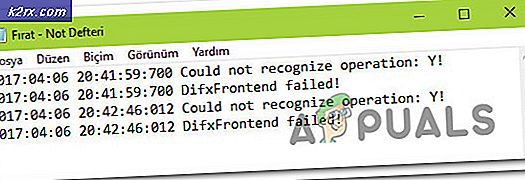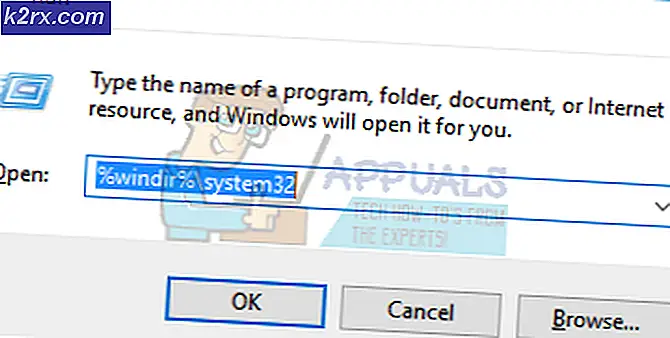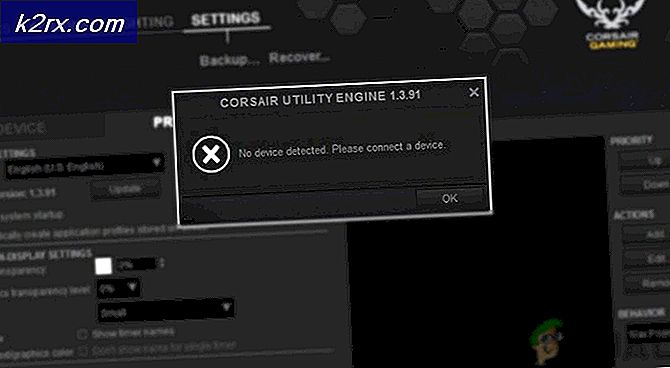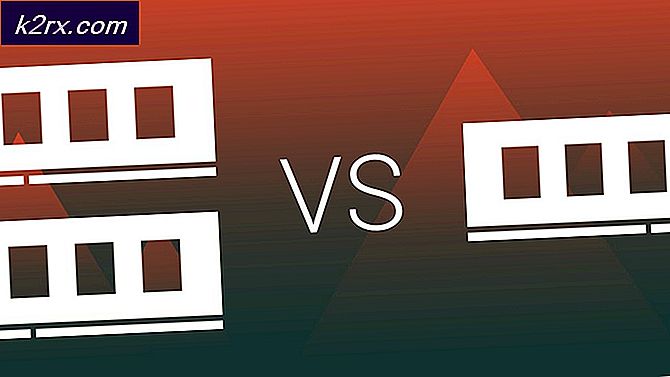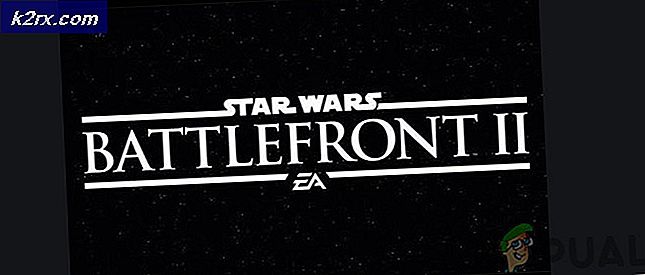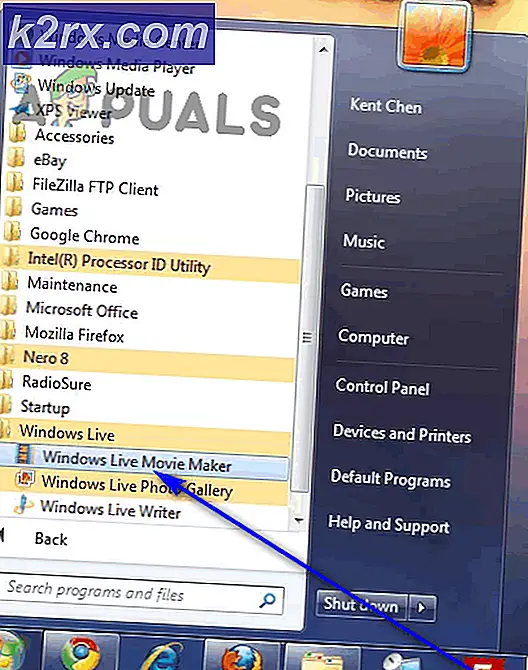btvStack.exe บน Skype ของฉันคืออะไร
ผู้ใช้บางคนกำลังได้รับความขัดแย้งเกี่ยวกับกระบวนการ BtvStack.exe ขอให้ผู้ใช้อนุญาตให้ใช้ Skype ข้อความจะปรากฏที่ด้านบนขวาทันทีหลังจากที่ผู้ใช้เปิด Skype โดยพื้นฐานแล้วการแจ้งเตือนนี้จะขอการเข้าถึงดังนั้นหากคุณมีชุดหูฟังบลูทู ธ คุณจะสามารถใช้งานได้กับ Skype (ถ้าคุณอนุญาต)
BtvStack.exe คืออะไร?
BtvStack.exe เป็นส่วนหนึ่งของไดรเวอร์ Atheros Bluetooth stack สำหรับ Windows มองไปที่ความสามารถในการทำงาน BtvStack.exe ไม่มีอะไรที่มากกว่า Bluetooth Driver พรอมต์ BtvStack.exe ขอให้เข้าถึง Skype โดยใช้ชุดหูฟังบลูทู ธ ถ้าเราจะขึ้นไปบนต้นไม้กระบวนการเราจะพบว่า btvStack.exe เป็นกระบวนการที่ใช้โดย ผู้จัดการบลูทู ธ
อนุญาตหรือปฏิเสธ?
การอนุญาตหรือปฏิเสธการเข้าถึงเป็นสิ่งที่เชื่อถือได้ในสถานการณ์เฉพาะของคุณ โปรดจำไว้ว่าตัวเลือกของคุณจะเป็นเรื่องสำคัญหากคุณเป็นเจ้าของชุดหูฟังบลูทู ธ จริงๆ หากคุณเป็นเจ้าของอุปกรณ์บลูทู ธ คุณจะสามารถใช้งานได้กับ Skype เท่านั้นหลังจากที่คุณกดปุ่ม อนุญาตการเข้าถึง
หากคุณไม่ได้เป็นเจ้าของอุปกรณ์บลูทู ธ ก็ไม่สำคัญว่าคุณจะเลือกอะไร - ฟังก์ชั่นที่มาจากไดร์เวอร์บลูทู ธ จะไม่ถูกนำมาใช้
สิ่งที่น่าแปลกใจคือพรอมต์ปรากฏขึ้นแม้ว่าคุณจะไม่มีอุปกรณ์เชื่อมต่อที่ใช้เทคโนโลยีบลูทู ธ ก็ตาม
วิธีการปิดใช้งานหรือเปิดใช้งานพร้อมท์ BtvStack.exe
ผู้ใช้บางรายได้รายงานว่าไม่ว่าพวกเขาจะเลือกที่จะ ปฏิเสธการเข้าถึง หรือ อนุญาตการเข้าถึง ก็ตามพรอมต์จะส่งกลับในครั้งถัดไปที่ Skype จะเริ่มต้น หากต้องการกำหนดค่ากำหนดถาวรคุณสามารถทำตามขั้นตอนต่อไปนี้:
PRO TIP: หากปัญหาเกิดขึ้นกับคอมพิวเตอร์หรือแล็ปท็อป / โน้ตบุ๊คคุณควรลองใช้ซอฟต์แวร์ Reimage Plus ซึ่งสามารถสแกนที่เก็บข้อมูลและแทนที่ไฟล์ที่เสียหายได้ วิธีนี้ใช้ได้ผลในกรณีส่วนใหญ่เนื่องจากปัญหาเกิดจากความเสียหายของระบบ คุณสามารถดาวน์โหลด Reimage Plus โดยคลิกที่นี่หมายเหตุ: คุณสามารถใช้ขั้นตอนต่อไปนี้หากเริ่มต้นโดยการปฏิเสธการเข้าถึงไดรเวอร์ Bluetooth และคุณเพิ่งซื้ออุปกรณ์ที่ต้องการใช้งาน
- เปิด Skype และไปที่ Tools> Options โดยใช้ริบบัวที่ด้านบนของหน้าต่าง
- จากนั้นไปที่ ขั้นสูง> การตั้งค่าขั้นสูง จากนั้นคลิกที่ จัดการการเข้าถึงโปรแกรมอื่น ๆ ของ Skype
- ในหน้าต่าง Manage API Access Control ให้ค้นหาไฟล์ปฏิบัติการ BtvStack.exe เลือกไฟล์แล้วคลิกปุ่ม Change
- จากนั้นเลือกการสลับที่อยู่ถัดจาก อนุญาตให้โปรแกรมนี้ใช้ Skype และกด OK
PRO TIP: หากปัญหาเกิดขึ้นกับคอมพิวเตอร์หรือแล็ปท็อป / โน้ตบุ๊คคุณควรลองใช้ซอฟต์แวร์ Reimage Plus ซึ่งสามารถสแกนที่เก็บข้อมูลและแทนที่ไฟล์ที่เสียหายได้ วิธีนี้ใช้ได้ผลในกรณีส่วนใหญ่เนื่องจากปัญหาเกิดจากความเสียหายของระบบ คุณสามารถดาวน์โหลด Reimage Plus โดยคลิกที่นี่